Avast SafeZone: безопасная альтернатива стандартным браузерам

Deborah Salmi 15 фев 2017

Deborah Salmi , 15 фев 2017
Защитите свои данные и обеспечьте приватность в Интернете с помощью улучшенного безопасного браузера Avast SafeZone.
Обычный браузер — не единственный способ войти в Интернет. Большинство людей пользуется тем из них, о котором когда-то слышали или который был изначально установлен на ПК. Названия Google Chrome, Mozilla Firefox, Internet Explorer и Opera известны каждому, но существует и множество других доступных браузеров. Мы постоянно думаем о защите всех областей вашей деятельности в Интернете.
Именно поэтому наши разработчики создали браузер Avast SafeZone. Это полнофункциональный браузер для тех, кто желает гарантировать высокий уровень конфиденциальности и безопасности своих данных.
Раздача токенов на $10 в аирдропе от проекта SafeZone
Вместе с переработанным новым Avast 2017 мы улучшили функциональные возможности браузера SafeZone, который стал более удобным для ежедневного использования.
Avast SafeZone — это удобно
Браузер SafeZone имеет встроенный блокировщик рекламы и предустановленное браузерное дополнение Avast Пароли, которое позволит вам без труда управлять всеми своими паролями: от банковских сайтов до социальных сетей.
Читаете по утрам cвежие новости и проверяете социальные сети? Браузер SafeZone удобно разместит наиболее посещаемые сайты в главной вкладке.

Случайно закрыли нужную вкладку? Больше не нужно тратить время на ее поиск: SafeZone откроет закрытую страницу в два клика.
Совершаете покупки в иностранных интернет-магазинах и хотите узнать курс? В браузере SafeZone появилась новая функция мгновенного показа обменного курса, чтобы вы всегда знали точное количество затраченных средств.

Avast SafeZone — это безопасно
При совершении финансовых действий онлайн, таких как управление банковским аккаунтом, оплата счетов или совершение покупок, вы можете без труда перевести браузер SafeZone в Режим безопасных платежей, при котором критически важные действия будут перемещены в безопасную изолированную виртуальную среду.

Маленькие детали могут иметь большое значение
Мы внесли ряд небольших, но значимых изменений. При частом посещении определенных сайтов, вы можете настроить автоматический перевод браузера в Режим безопасных платежей, благодаря чему страницы будут открываться быстрее. Кроме того, вы можете блокировать веб-страницы. Передумав, вы всегда сможете вернуться к настройкам и изменить их.
При помощи встроенной синхронизации профилей вы можете иметь единые настройки, закладки, историю браузера и прочее в обоих режимах. Если по какой-либо причине вы захотите использовать другой режим, ваш сеанс будет продолжен без потерь.
Начните пользоваться браузером Avast SafeZone
Браузер SafeZone доступен каждому пользователю Avast. Его могут бесплатно использовать обладатели всех продуктов нового Avast 2017: Avast Free Antivirus, Avast Pro Antivirus, Avast Internet Security и Avast Premier. Чтобы удалить Avast SafeZone или любой другой компонент защиты Avast, откройте Панель управления своего компьютера -> Программы -> Двойное нажатие на Avast -> Модифицировать -> Снимите галочку с компонента, который вы желаете удалить -> Далее -> Готово.
Следите за нашими новостями в социальных сетях: ВКонтакте
Facebook
Twitter Одноклассники
Источник: blog.avast.com
Браузер SafeZone
Браузер SafeZone создан компанией Avast для просмотра веб страниц.

Особенности установки
- Установить Avast SafeZone можно на любую операционную систему Windows.
- Интерфейс браузера Avast SafeZone на русском языке но в настройках можно изменить на другой язык.
- В архиве содержится файл:
SafeZone Browser — с помощью этого файла можно браузер SafeZone установить на компьютер.
Особенности программы

- Avast SafeZone Browser бесплатный устанавливается с некоторыми встроенными элементами конфиденциальной защиты.
- Установлены следующие расширения для Avast SafeZone: блокировщик рекламы, SafePrice, загрузчик видео и веб репутация.
- Эти расширения для SafeZone можно отключить в настройках, а чтобы открыть настройки нажать на три точки в верхнем правом углу браузера и выбрать из контекстного меню Все настройки.
- В браузере установка каких-либо других производителей программного обеспечения будет блокироваться чтобы обеспечить максимальную безопасность.
- В браузере можно быстро скачивать видео файлы с популярных веб сайтов таких как YouTube, Instagram, Vimeo, Facebook и других.
- С помощью дополнения SafeZone SafePrice производит сравнение цен в различных проверенных онлайн магазинах.
- Блокирует рекламу согласно списку составленным администрируемым сообществом Avast.
- Специальные дополнения Avast SafeZone производят фильтрацию и блокировку веб страниц с очень плохой репутацией.
- Обеспечивает безопасность финансовых онлайн операций и автоматически открывает веб страницы интернет банкинга в режиме платёж. Этот режим защищает сессию и передаваемые данные от различных шпионских и вредоносных программных приложений.
- Можно открыть частное окно в котором не сохраняется история посещения, а по закрытии этого окна все созданные им временные файлы стираются.
- В настройках как и в других браузерам можно подстроить браузер под себя.
- С помощью фильтров можно блокировать сайты которые внесёны в список EasyList сообществом Avast.
- Имеется белый список в который можно внести проверенные веб страницы чтобы их случайно не заблокировали фильтры.
Как удалить Avast SafeZone Browser с компьютера
Удаление Avast SafeZone Browser с компьютера производится простым удалением файлов с компьютера которые обычно располагаются по пути C:Program Files (x86)Avast SafeZone.

Прежде чем удалить эту папку нужно отключить Avast SafeZone с помощью диспетчера задач. Открыв диспетчер задач нужно найти браузер и нажать на него и на кнопку Снять задачу . Когда браузер закроется нужно будет папку Avast SafeZone удалить.

Если Avast SafeZone Browser установился сам во время установки бесплатного антивируса Avast Free то необходимо будет закрыть браузер и открыть Панель управления — Удаление программы.

Затем нужно будет найти из списка антивирус Avast Free Antivirus, нажать на него и на удалить/изменить.

Откроется окно под названием Установка Free Antivirus в котором нужно будет нажать на кнопку Изменить.

В следующем окне нужно будет убрать галочку с пунктов Браузер SafeZone и Браузерное расширение SafePrice. Нажав кнопку изменить начнётся удаление браузера с установленными расширениями в нём, а по завершении удаления необходимо будет перезагрузить компьютер.
Видео
В этом видео показано как можно удалить браузер SafeZone с компьютера.
Источник: garayev.ru
Как удалить Avast Safezone Browser
Пользователи антивирусов Avast Internet Security и Avast Pro, в последнее время, очень часто сталкиваются с проблемой ненужной установки браузера Avast Safezone Browser. Несколько дней назад у меня на компьютере также установился этот браузер, и мне пришлось удалять Safezone Browser, хорошо что это можно сделать не деинсталлируя антивирус Аваст полностью.
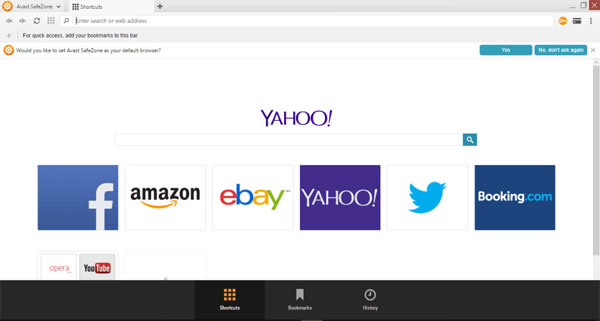
Что это такое Avast Safezone Browser?
Avast Safezone Browser – это сопутствующий софт, который обеспечивает дополнительную безопасность, осуществляя просмотр страниц в интернете, изолированно от системы. Однако если разобраться, он не слишком удобен в использовании, а функции защиты выполняет не лучше любого другого браузера, как Google Chrome, или Mozilla. Поэтому у меня, как и у большинства пользователей возникло желание убрать Safezone Browser из ПК.
Как устанавливается бесполезный браузер Safezone Browser?
На собственном опыте, я узнал, что выбирать не приходится. Если в процессе установки антивирусного программного обеспечения, еще можно заметить и убрать галочку с пункта “Установка Avast Safezone Browser”, то когда система просит обновления – соглашаясь, вы негласно подтверждаете установку фирменного браузера.
Пользователи, которым не нужны лишние программы в своем устройстве (я в их числе), заметив на рабочем столе данный продукт, хотят оперативно от него избавиться. Тут то и начинаются проблемы: вы не найдете Avast Safezone Browser в списке установленных программ, и не сможете очистить его с помощью утилиты CCleaner. Ничего удивительного, ведь разработчики обещали нам изолированную от системы работу. Что это Safezone Browser мы разобрались, теперь разберём инструкцию удаления.
Немного помучившись, я нашел решение проблемы удаления надоедливого, навязанного софта Safezone Browser. Пользователи не могут найти, как избавиться от этого браузера из-за того, что не рассматривают его как часть антивирусной системы. Секрет кроется в том, что начать нужно с удаления Avast. Не переживайте, деинсталлировать весь антивирус нам не нужно, все не так плохо.
У меня получилось удалить браузер Safezone Browser как компонент Avast. Оказалось, что делается это всего в несколько простых шагов:
- Пуск -> Панель управления -> Программы и компоненты.
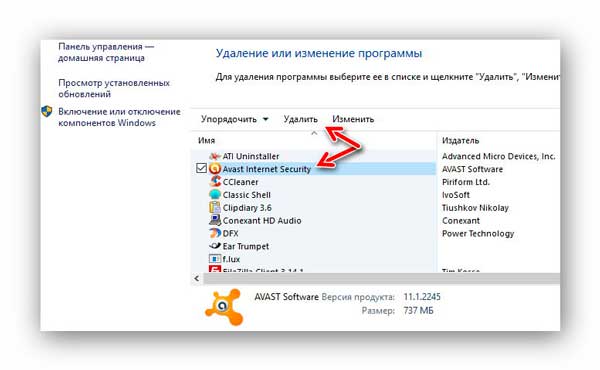
- В предложенном списке выбираете антивирус Avast и нажимаете “Удалить”.
- Появляется диалоговое окно, которое предлагает удалить, обновить, исправить и модифицировать систему. Требуется выбрать “Модифицировать”.
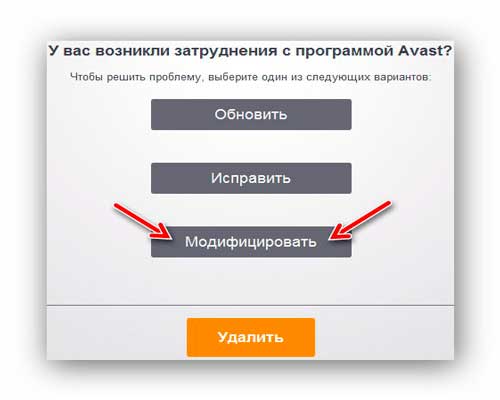
- Следующее окошко на экране, покажет список компонентов антивирусной системы защиты, которыми вы можете управлять. Галочками отмечены те, которые установлены в вашем компьютере. Все, что вам нужно – убрать отметку напротив Avast Safezone Browser и, если нужно, напротив других сервисов, которые вам не нужны.
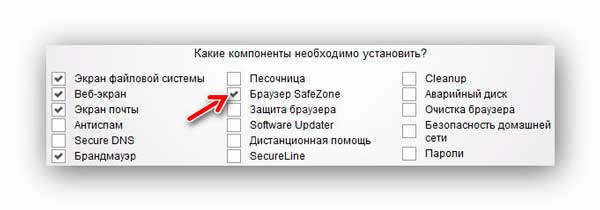
- Проделав вышеуказанные манипуляции, нажимайте на яркую кнопку “Изменить”. После перезагрузки компьютера, вы будете свободны от навязанного Авастом медленного неудобного браузера, который явно создан так, чтобы обычному юзеру было сложно удалить. Очень вероятно, что избавившись от лишнего браузера, ваша система станет работать быстрее, хотя бы немного освободив место на жестком диске.
Если требуется визуализация процесса удаления Аваст Сейвзон браузера, можно посмотреть видео, которое подробно описывает то, что я уже порекомендовал выше.
Когда будете в следующий раз устанавливать антивирусные программы, советую внимательно смотреть, что предприимчивые разработчики пытаются навязать дополнительно, чтобы больше не удалять кучу ненужных сервисов и не задаваться вопросом “что это?”.
Источник: neiphone.com
Avast Safezone Browser

Avast Safezone browser – это популярный браузер, защищенный от проникновения вредоносного ПО в Интернете. Разработчики внедрили интересные функции, о которых стоит поговорить подробнее. Поэтому сегодня мы расскажем о том, что такое браузер Avast Safezone. Рассмотрим особенности приложения, пользовательский интерфейс и возможности.
Скачивание и установка
Можно скачать и установить программу через сторонние ресурсы, однако это чревато вероятностью заражения файлов и ПК вредоносным ПО.
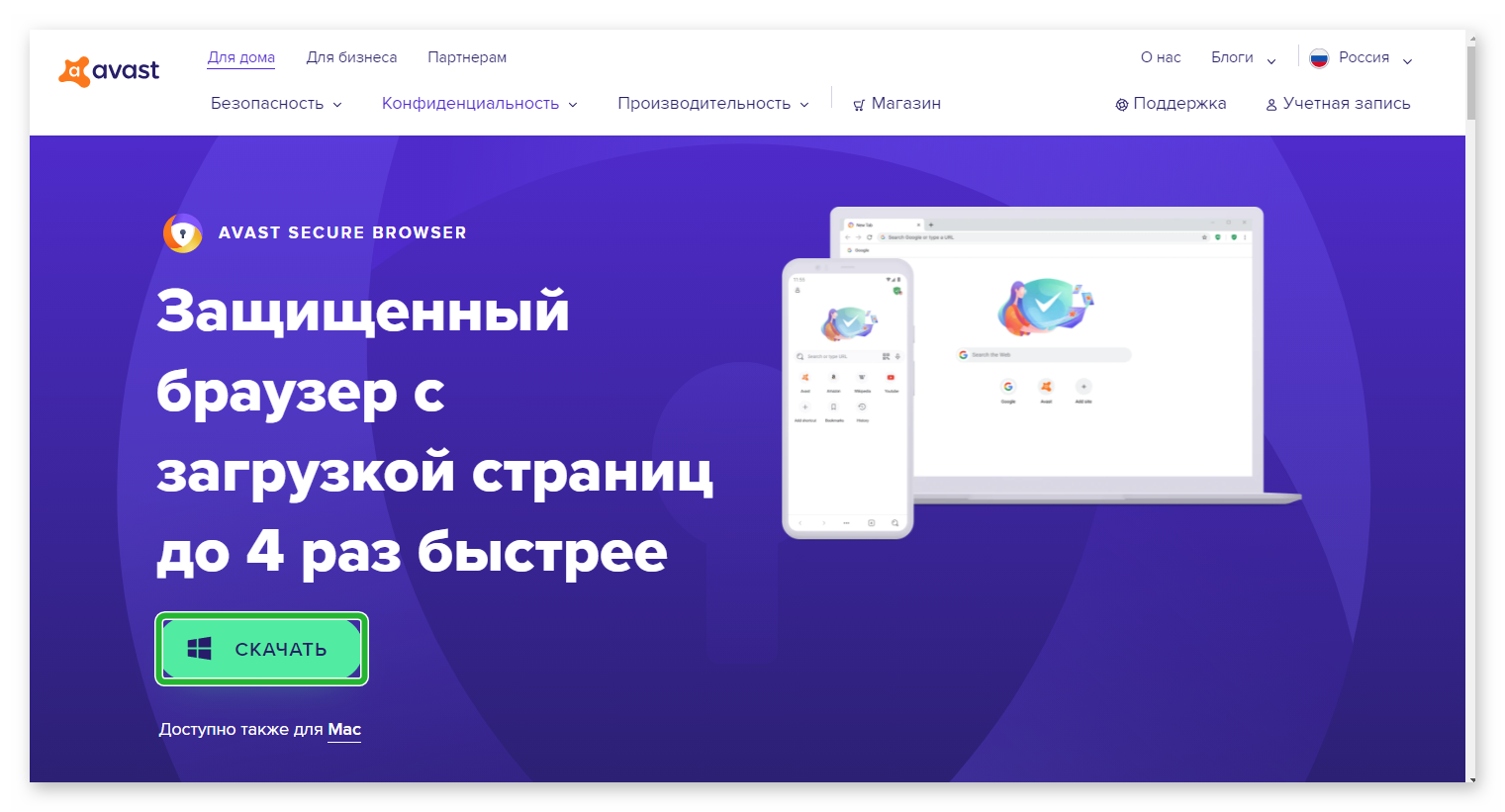
-
Кликаем по кнопке «Скачать» напротив актуальной платформы.
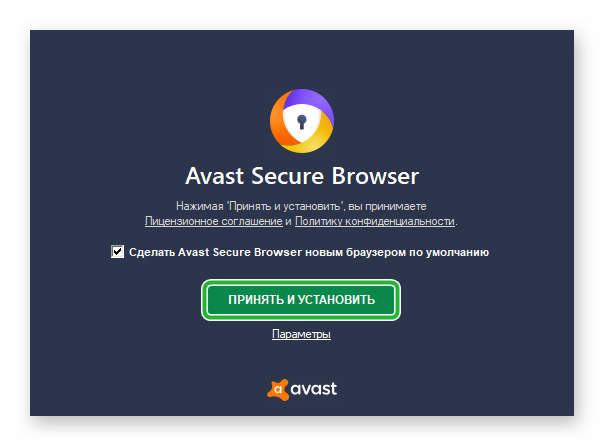
По итогу, появится иконка защищенного браузера на рабочем столе. Активируем его и переходим к рассмотрению графической оболочки.
Пользовательский интерфейс
После двойного клика по браузеру Аваст Сейф Зон, нас встречает стандартный пользовательский интерфейс программы. В верхней части окна находится панель вкладок, ниже – функциональные кнопки для перемещения между гиперссылками, а также перезагрузки странички, адресная строка по центру и панель инструментов (список расширений) в правой части пользовательского окна.
В центре рабочей области находится поисковая строка и панель закладок с возможностью добавления новых элементов.
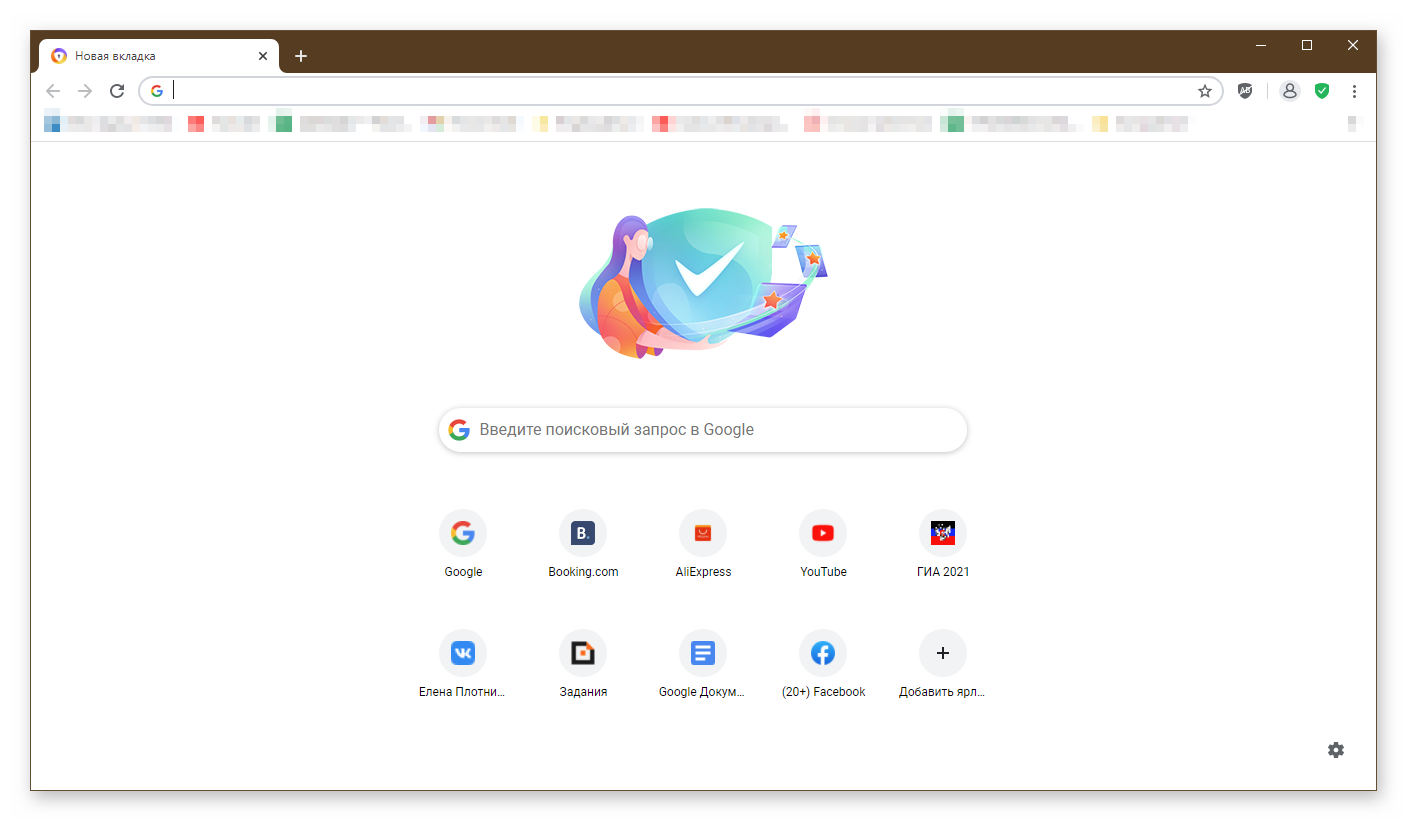
После клика по трем вертикальным точкам в правом верхнем углу графической оболочки, видим такие вкладки и возможности:
- новая вкладка;
- новое окно;
- новое окно в режиме невидимости;
- новая вкладка в режиме безопасных платежей;
- история;
- загрузки;
- закладки;
- масштаб;
- печать;
- трансляция;
- найти;
- дополнительные инструменты (сохранить страницу как, создать ярлык, удаление личного…., расширения, диспетчер задач, инструменты разработчика);
- изменить;
- копировать;
- вырезать;
- вставить;
- центр безопасности и конфиденциальности;
- настройки;
- справка и сведения о браузере;
- выход.
Разработчики предусмотрели и систему горячих клавиш, чтобы упростить пользователям доступ к инструментам браузера.
Центр безопасности и конфиденциальности
Соответствующая вкладка открывается автоматически после клика по зеленой кнопке на панели инструментов.
В верхней части окна появляется предложение сделать браузер «по умолчанию», если это было не сделано ранее.
Ниже представлен перечень возможностей, которые реализованы только в Avast Safezone browser. Это:
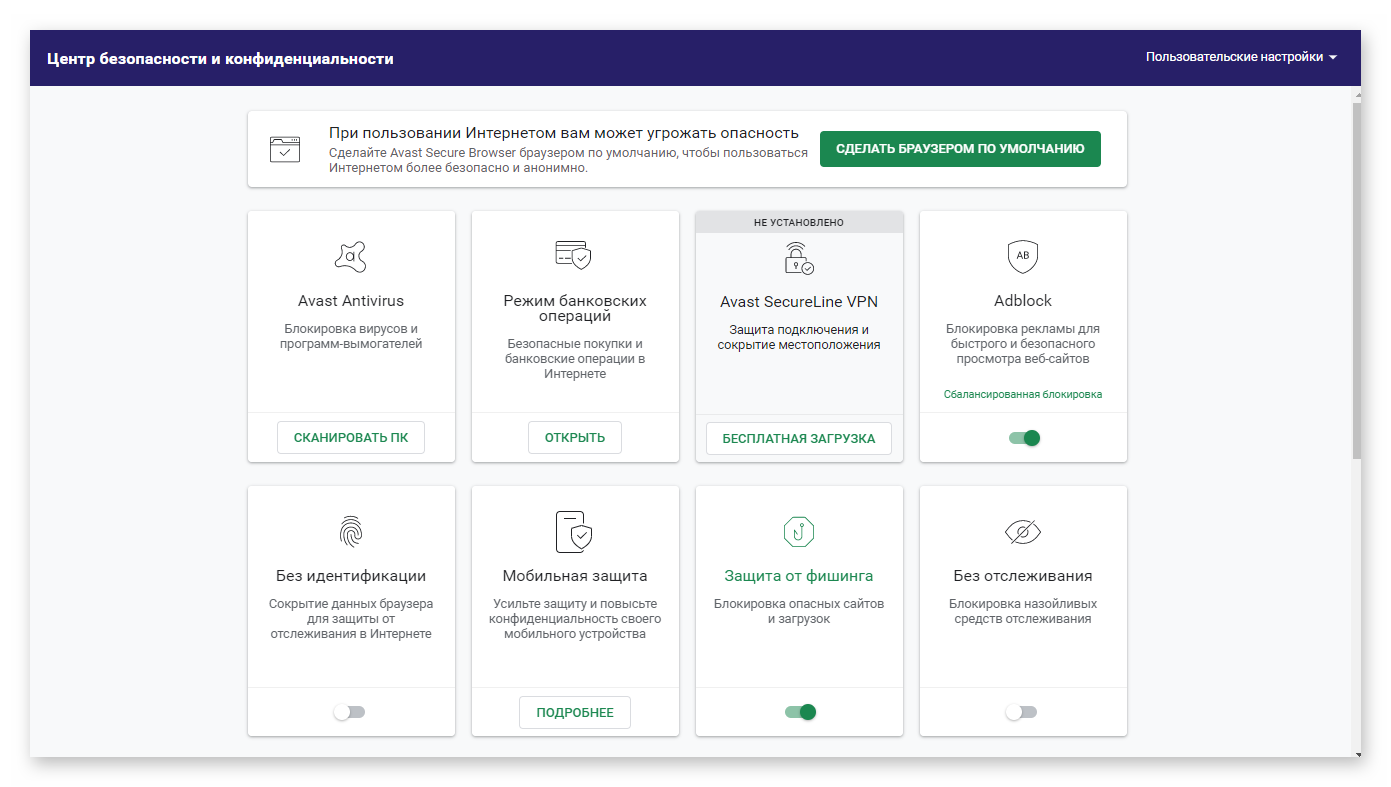
- Аваст Антивирус – возможность запустить сканирование системы с помощью приложения.
- Режим банковские операции – это функция делает покупки и банковские операции в Интернете безопасными и конфиденциальными.
- Avast SecureLine VPN – маскировка физического местоположения ПК, а также защищенное подключение.
- Adblock – автоматическая блокировка всплывающей и контекстной рекламы, возможность быстро, удобно и безопасно серфить в Интернете.
- Защита от фишинга – блокировка работы потенциально вредоносных сайтов и загрузок.
- Без отслеживания – обман назойливых плагинов, отслеживающих ваше местоположение и перемещения в Сети.
- Диспетчер паролей – возможность создать один пароль для доступа к большинству площадок.
- Защита от расширений – автоматическая блокировка установки ненадежных или вредоносных плагинов в браузер.
- Удаление личного – для повышения конфиденциальности работает система очистки журнала браузера.
- Защитник веб-камеры – контроль за разрешениями сайтов, в частности, вебки.
- Hack Check – защита персональных данных за счет отслеживания учетных записей пользователей. Система уведомит вас об их сохранности или несанкционированном доступа.
Для активации описанных выше функций достаточно перевести ползунок под плиткой в активное положение (загорится зеленым).
Системные настройки
Для перехода в этот раздел достаточно кликнуть по вертикальному троеточию в правом верхнем углу пользовательского окна и выбрать соответствующую вкладку в системном меню. Открывается окно с такой навигационной панелью слева:
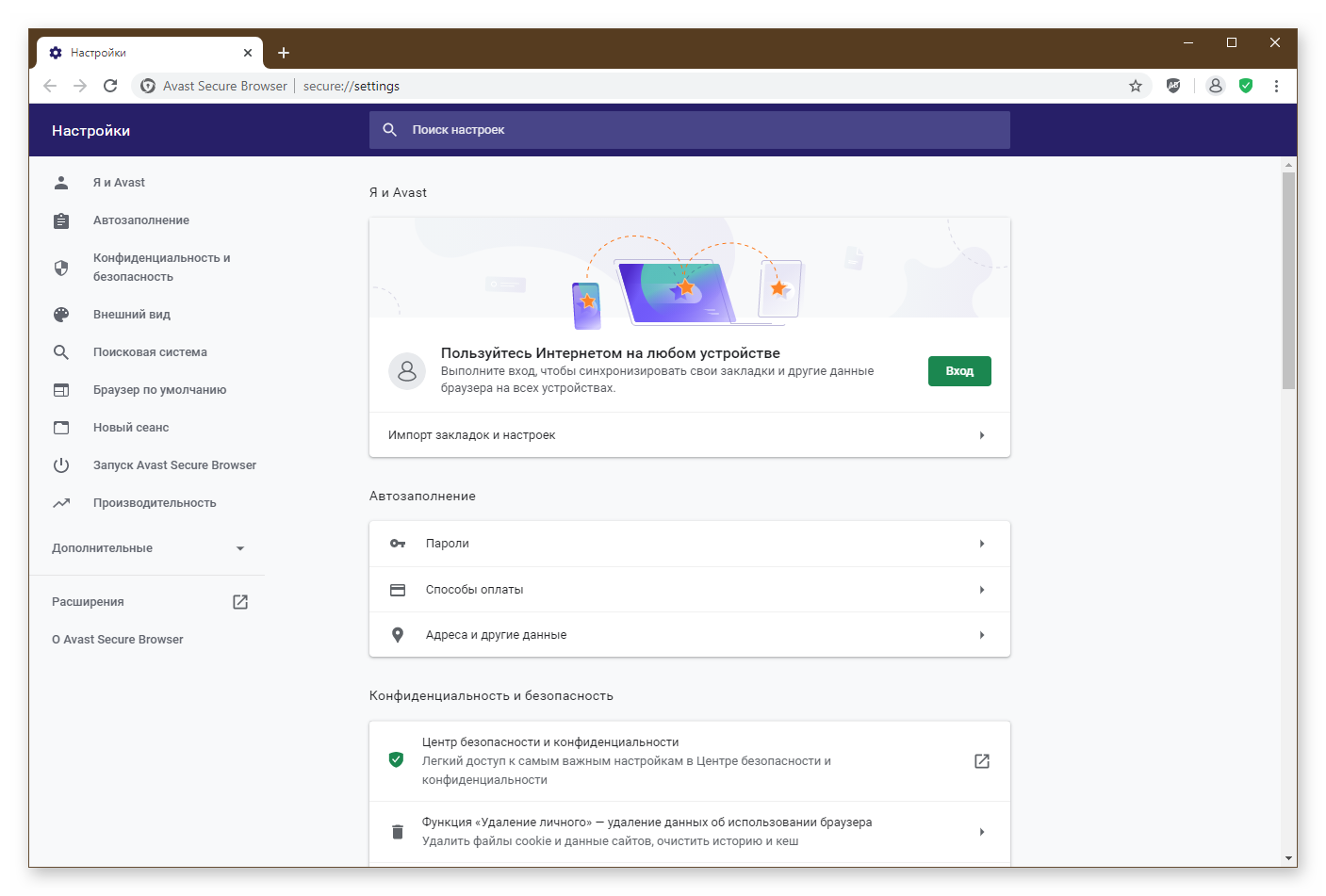
- Закладки и настройки – импорт закладок и настроек из других браузеров, настройки автозаполнения адресов, паролей, сохранение данных о способах оплаты.
- Конфиденциальность и безопасность – управление центром безопасности и конфиденциальности, а также функцией «Удаление личного», настройки сайтов, касающиеся выдаваемых разрешения (местоположение, камера, показ всплывающих окон), активация защиты от фишинга и «без отслеживания», возможность отправлять на сервера проекта анонимную статистику использования.
- Внешний вид – персонализация графической оболочки за счет кнопки «Главная страница», показа панели закладок, цвета браузера, размера и настроек шрифта, масштабирования страницы.
- Поисковая система – задать поисковую систему, которая используется в адресной строке, а также администрирования добавленных ранее алгоритмов поиска.
- Браузер п умолчанию – возможность дать Avast Safezone browser соответствующий статус.
- Новый сеанс – задать параметры для запуска браузера (с новой вкладки, с ранее открытой или заданной пользователем).
- Запуск Avast Safezone browser – возможность активировать браузер с запуском операционной системы.
- Производительность – автоматическое приостановление работы неактивных вкладок для экономии заряда батареи, повышения производительности системы и продления автономной работы от аккумулятора.
После клика по надписи «Дополнительные» открывается такой список функциональных блоков для настройки:
- Языки – возможность задать параметры проверки правописания, а также локализацию пользовательского интерфейса.
- Скачанные файлы –пользователь задает путь для сохранения объектов, скачанных из Интернета.
- Спонсорский контент –функция для отображения закладок, изображений и ссылок партнеров компании.
- Специальные возможности – активация титров, быстрого выделения выбранного объекта, а также навигации по страничке с помощь курсора.
- Система – параметры работы браузера в фоновом режиме, использования или деактивации аппаратного ускорения, возможность настроить прокси-сервер для компьютера.
- Сбросить настройки – вернуть системным параметрам «заводские значения».
Браузер распространяется на бесплатной основе, и в нем нет платного функционала.
Возможности
В Avast Safezone browser реализован такой набор возможностей:
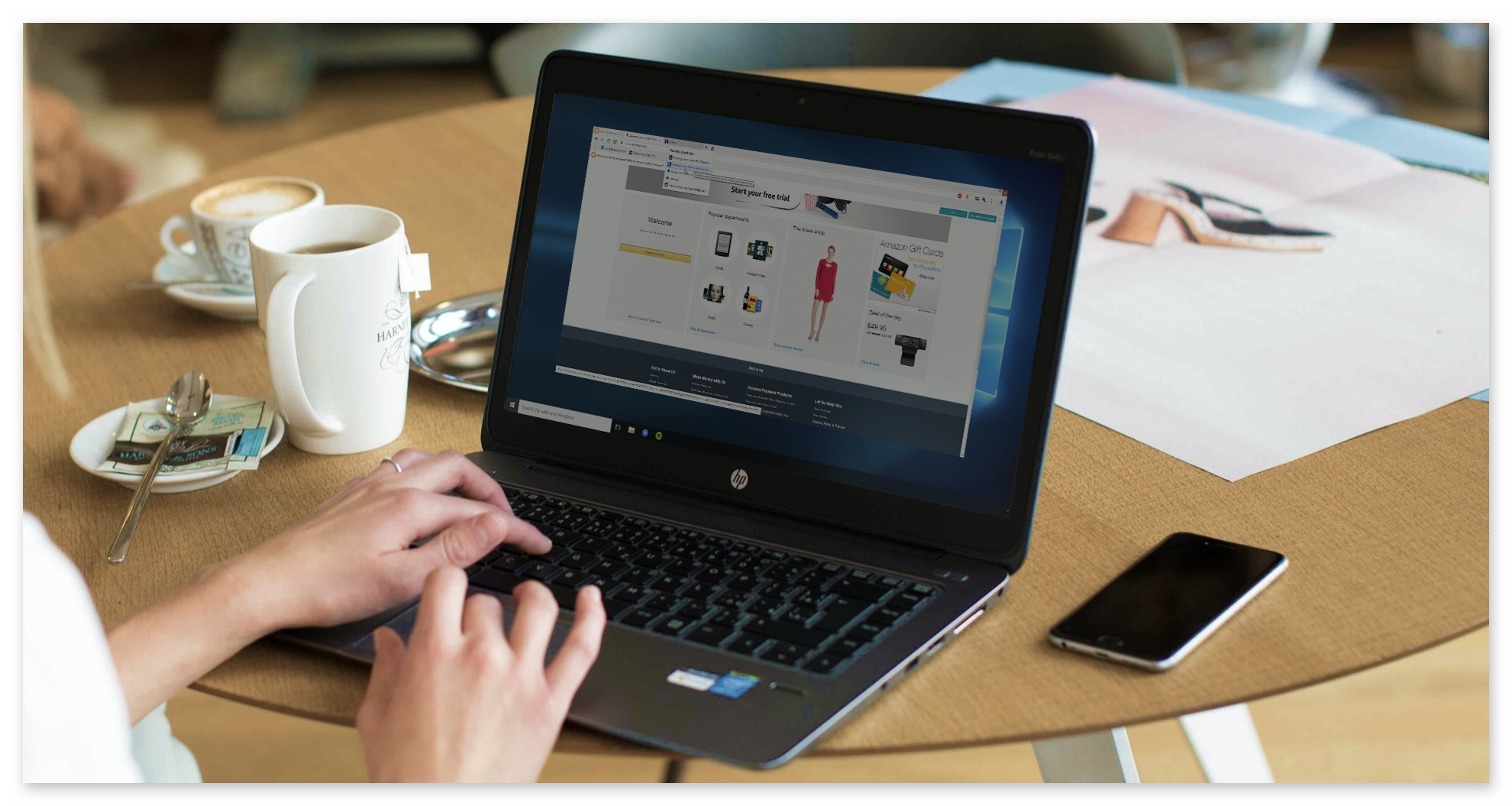
- Быстрый просмотр страниц и сайтов без рекламы за счет встроенного Adblock.
- Безопасность любого действия в Интернете – принуждение сайтов к шифрованию передаваемых данных, блокировка вредоносных сайтом и загрузок, а также защита персональных данных от злоумышленников.
- Сохранение конфиденциальности персональных данных – блокировка отслеживания местоположения и передвижений в сети, сокрытие электронных личных данных.
- Простое управление настройками безопасности и конфиденциальности за счет одноименного центра, реализованного на базе браузера.
По словам разработчиков проекта, перед вами наиболее безопасный и защищенный браузер на рынке. Его легко настроить и пользоваться им для скачивания пользовательских данных и повседневного серфинга в Интернете.
Заключение
Avast Safezone browser распространяется на бесплатной основе и весь реализованный функционал доступен после установки. Разработчики защитили персональную информацию пользователя, а также пресекли попытки отслеживания перемещений, утечек данных от учетных записей.
Источник: sergoot.ru